Kegemaran untuk tampilan resolusi tinggi meningkat setiap hari. Ini tahun 2017 dan orang-orang siap untuk mengajukan tawaran kata ganti ke monitor 1080p dan melakukan transisi ke tampilan QHD dan 4K. Namun, jika Anda menunggu harga display ini turun, Anda masih akan bergantung pada panel Full HD lama Anda selama beberapa waktu. Namun demikian, Anda mungkin masih ingin merasakan bagaimana rasanya memiliki layar resolusi yang lebih tinggi, bukan? Juga, beberapa orang lain mungkin ingin menurunkan resolusi layar mereka, sehingga permainan akan tampil lebih baik. Nah, Anda dapat mengubahsuaikan resolusi untuk panel display Anda. Jadi, tanpa basa-basi, mari kita lihat bagaimana membuat resolusi khusus pada Windows 10:
Hal yang Anda Butuhkan
Tergantung pada kartu grafis yang Anda gunakan, ada beberapa perangkat lunak yang sama baiknya untuk dipilih untuk menambahkan resolusi khusus ke monitor Anda:
- NVIDIA Control Panel adalah perangkat lunak yang datang secara default setelah Anda menginstal driver grafis NVIDIA langsung dari situs web resmi NVIDIA. Ini hanya bekerja pada mesin dengan kartu grafis NVIDIA.
- Perangkat lunak Custom Resolution Utility dapat diinstal pada mesin apa pun terlepas dari GPU yang Anda miliki, tetapi sebagian besar lebih disukai oleh pengguna dengan AMD / Intel GPU. Anda dapat mengunduh perangkat lunak dari sini.
Catatan: Saya tidak akan bertanggung jawab atas segala kerusakan yang mungkin Anda sebabkan pada monitor atau sistem Anda selama proses ini. Jadi, lanjutkan panduan ini dengan sangat hati-hati.
Buat Resolusi Kustom Menggunakan NVIDIA Control Panel
Pengguna dengan GPU NVIDIA dapat membuka panel kontrol dengan mengklik kanan sederhana pada desktop -> NVIDIA Control Panel untuk membuka perangkat lunak. Setelah dibuka, buat resolusi khusus Anda dengan mengikuti langkah-langkah di bawah ini:
- Klik pada " Ubah Resolusi " di menu Tampilan di NVIDIA Control Panel. Kemudian, gulir ke bawah dan klik " Customize ". Sekarang, sebuah menu akan muncul di layar.
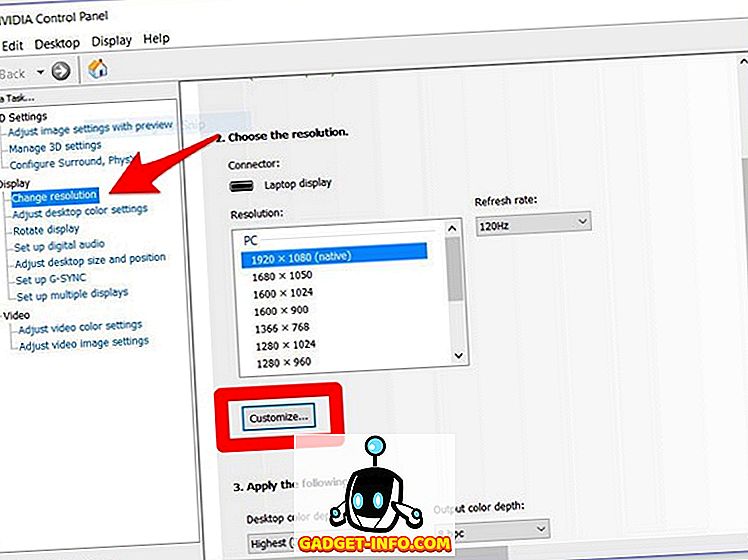
- Centang kotak yang mengatakan " Aktifkan resolusi tidak diekspos oleh layar " dan klik " Buat Resolusi Kustom ".
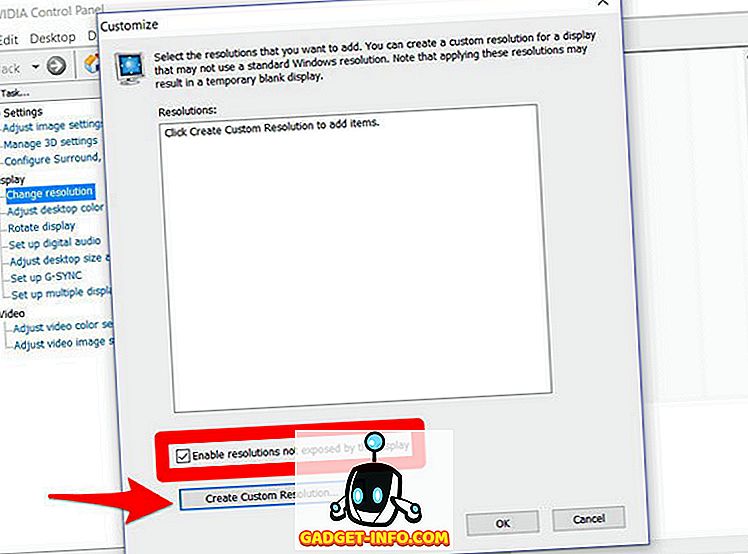
- Sekarang ketikkan resolusi yang Anda inginkan dalam Horizontal Pixels and Desired Lines. Jika Anda bertujuan untuk membuat resolusi QHD khusus (2560 x 1440), ketik 2560 dalam Horizontal Pixels dan 1440 di Desired Lines, atau jika Anda bertujuan untuk resolusi 4K, ketik 3840 di Horizontal Pixels dan 2160 di Desired Lines . Anda juga dapat memilih resolusi yang lebih rendah daripada resolusi asli layar Anda, jika diinginkan.

- Klik " Uji " untuk memeriksa apakah perubahan resolusi berfungsi. Jika tidak berhasil, Anda harus dapat kembali ke resolusi sebelumnya.
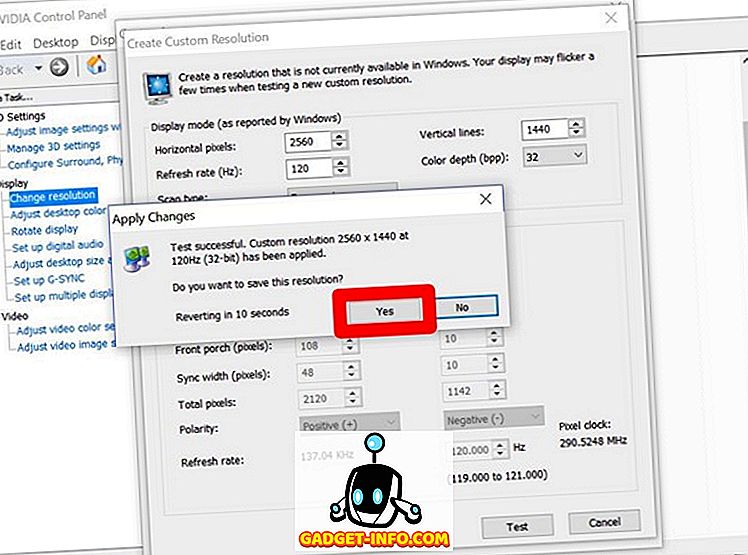
Anda dapat memilih resolusi lain juga, tetapi pastikan rasio aspeknya sama dengan monitor Anda, yang biasanya 16: 9, kecuali jika Anda memiliki layar sangat lebar. Jika tidak, ikon dan teks lain mungkin mulai terlihat membentang.
Tetapkan Resolusi Kustom Menggunakan Utilitas Resolusi Kustom
Proses untuk membuat resolusi khusus dengan Custom Resolution Utility sangat mirip dengan metode Panel Kontrol NVIDIA. Jadi, setelah Anda mengunduh dan menginstal Custom Resolution Utility, Anda cukup mengikuti langkah-langkah di bawah ini untuk mengaturnya:
- Buka file CRU.exe dari direktori instalasi untuk meluncurkan Custom Resolution Utility. Kemudian, klik "Tambah" di menu Resolusi Lengkap.
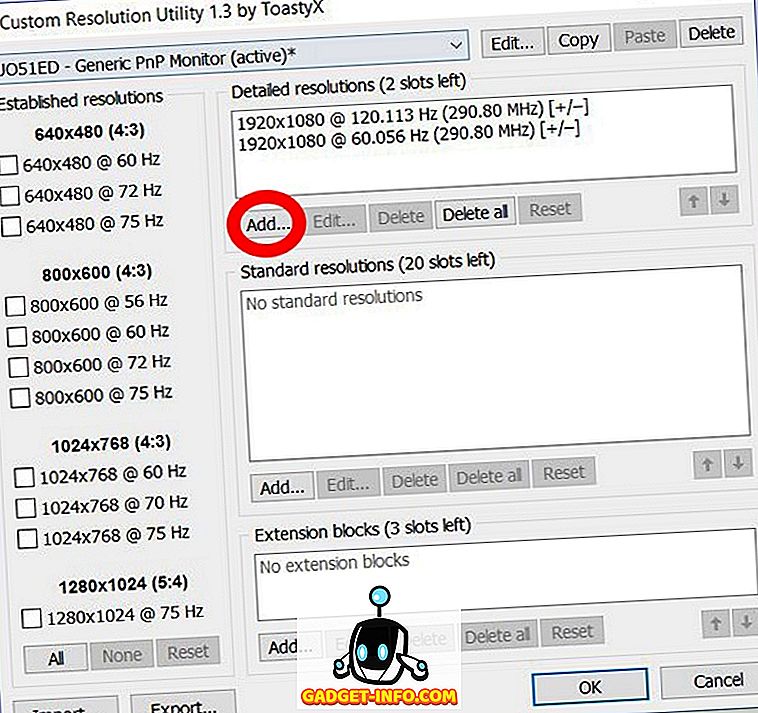
- Sebuah menu akan muncul di mana Anda dapat mengetikkan Horizontal Pixels dan Vertical Lines Anda di dalam kotak di sebelah " Active " pilihan. Jangan membuat perubahan lain di Parameter bagian. Sekarang klik OK untuk keluar dari menu pop-up dan tekan OK lagi untuk menutup perangkat lunak.
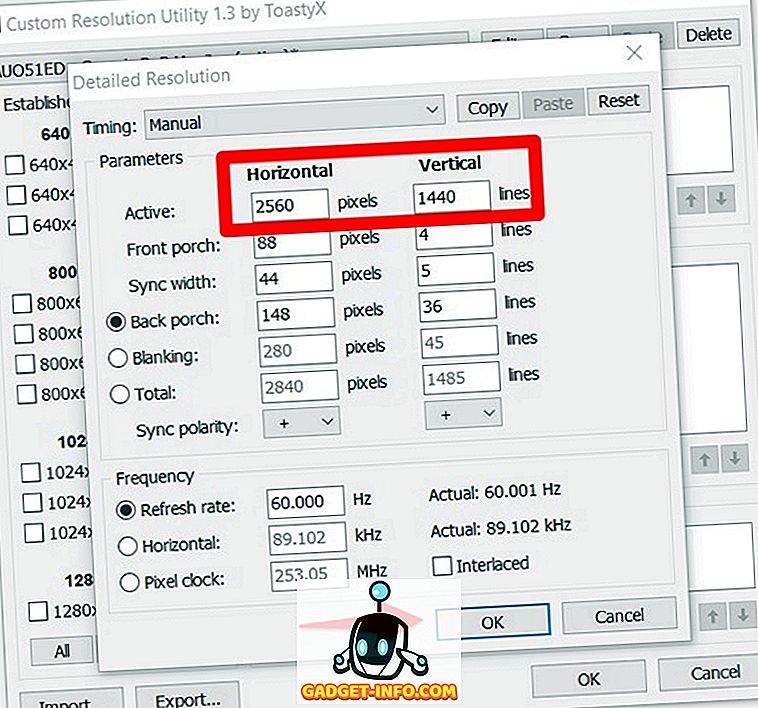
- Setelah selesai, Nyalakan kembali PC Anda .
Setelah dimulai kembali, buka Pengaturan Tampilan -> Pengaturan Tampilan Lanjutan dan periksa resolusi yang tersedia . Jika resolusi yang Anda pilih pada perangkat lunak muncul di menu dropdown, klik dan tekan " Terapkan " untuk mengubah resolusi monitor Anda. Yah, cukup banyak. Tampilan Anda sekarang akan ditingkatkan ke resolusi kustom yang baru saja Anda atur.
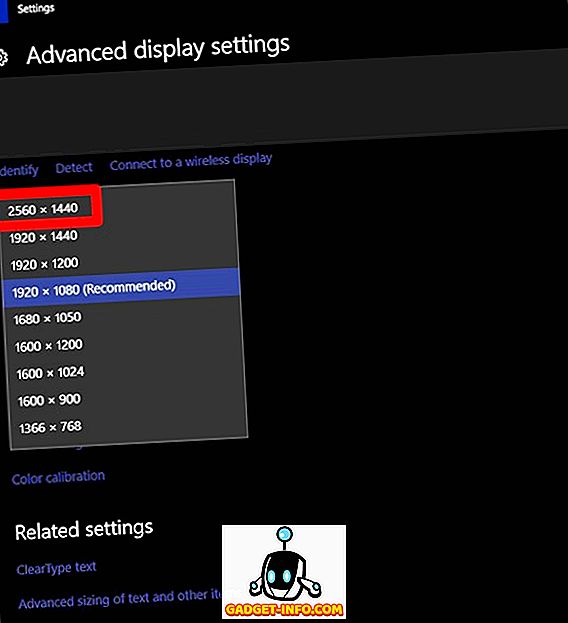
Bagaimana Resolusi Kustom Bekerja?
Jangan salah, Anda pasti tidak akan melihat kualitas 4K pada layar 1080p, karena itu adalah batasan perangkat keras dan Anda tidak dapat meningkatkan jumlah piksel pada monitor Anda dengan perangkat lunak. Mengatur resolusi layar khusus pada dasarnya menskalakan tampilan sesuai dengan resolusi yang Anda buat, untuk memberi Anda lebih banyak layar real-estate untuk melihat konten Anda, sesuatu yang biasanya Anda lihat pada tampilan resolusi lebih tinggi.
LIHAT JUGA: Cara Mencerminkan Layar Windows ke Android, iOS & Mac
Pilih Resolusi Kustom yang Anda Butuhkan
Seperti yang Anda lihat, prosesnya jauh dari sulit. Dengan perangkat lunak ini, Anda dapat memilih resolusi yang mungkin Anda butuhkan. Jadi, apakah Anda siap untuk mencoba ini dan skala resolusi layar sesuai dengan kebutuhan pribadi Anda alih-alih terbatas pada resolusi default yang ditetapkan oleh pabrikan? Jika demikian, beri tahu kami bagaimana prosesnya, dengan hanya menuliskan beberapa kata di bagian komentar di bawah.









